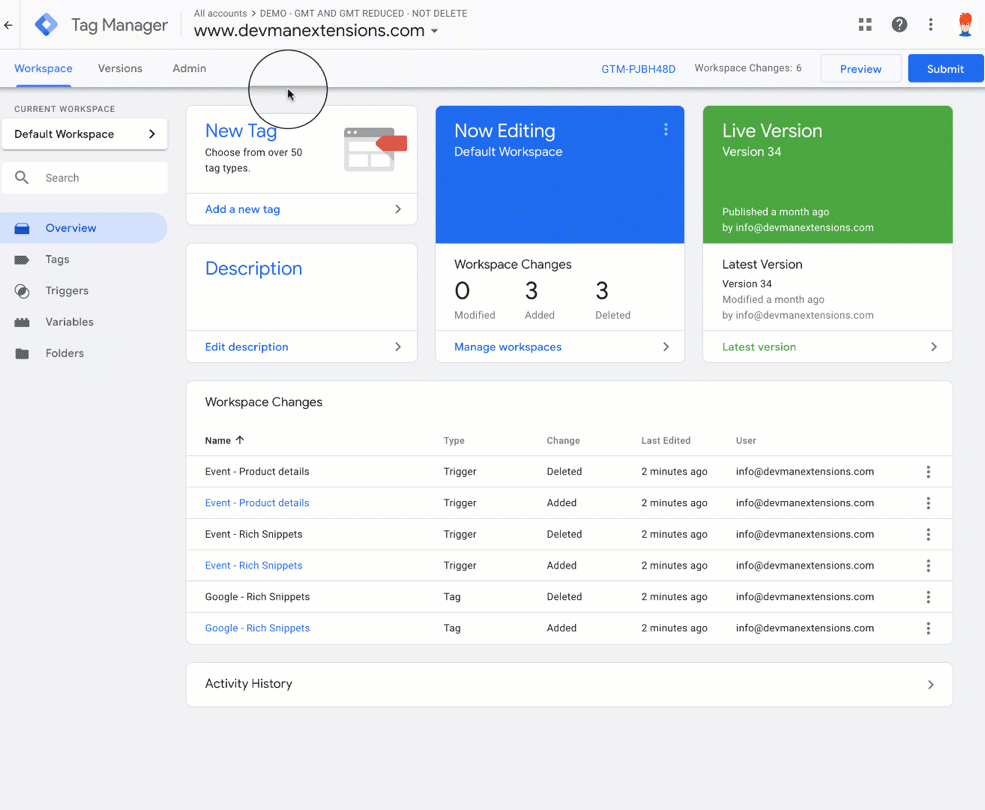3.- Generación e importación workspace
Consigue un workspace con toda la información necesaria para funcionar
Workspace: Es un archivo en formato json el cual ha de ser importado a tu cuenta de Google Tag Manager. Este archivo contiene toda la información necesaria sobre los tags que quieres usar en tu tienda, por lo que no has de hacer ningún trabajo adicional salvo importarlo.
Importante: Si realizamos alguna modificación en la pestaña "GTM Workspace generator" (por ejemplo, habilitamos un nuevo tag), debemos realizar el proceso de generación e importación de workspace de nuevo para que se apliquen los cambios en nuestra cuenta de Google Tag Manager.
Importante 2: Antes de continuar, debes tener creada una cuenta de Google Tag Manager y una cuenta de Google Analytics como mínimo.
1.- Generar workspace
Google Marketing Tools generará un workspace adaptado a su tienda y te lo enviará a la dirección de email asociada a su licencia. Para generar un workspace nos situaremos en la pestaña "GTM Workspace generator".
En esta pestaña, habilitaremos todas las funcionalidades que queramos utilizar, algunas funcionalidades requerirán datos adicionales, los cuales previamente han de ser configurados y extraídos de nuestras cuentas externas (por ejemplo, la "conversión ID" y "conversión Label" de Google Ads).
Una vez hayamos presionado el botón "Generate Google Tag Manager Workspace" y todo esté correcto, nuestra API enviará el archivo workspace al email asociado a la licencia que estás utilizando. Normalmente llegan automáticamente, espera 1-2 minutos si no llega y no olvides mirar tu carpeta de SPAM.
Te mostramos en esta animación un ejemplo de generación de workspace:
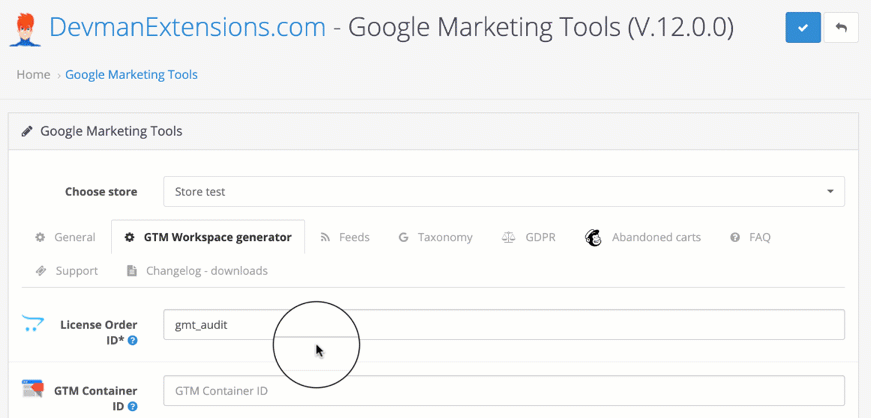
2.- Importar workspace y publicar contenedor
Una vez hayas generado y descargardo de tu cuenta de correo el archivo workspace ".json", es hora de importarlo a tu cuenta de Google Tag Manager, para ello, sigue los siguientes pasos (se incluye también animación del proceso):
- Descarga el archivo workspace .json a tu ordenador.
- Logueate en tu cuenta de Google Tag Manager.
- Ve a la pestaña "Admin"
- En el listado de enlaces que encontrarás a la derecha, ve a "Import Container"
- Presiona el botón "Choose container file" y busca el archivo en tu ordenador.
- Selecciona si quieres importar el workspace en uno existente o uno nuevo.
- Tienes la opción de reemplazar totalmente el workspace ("Overwrite") y mezclar todos los datos ("Merge") aconsejamos siempre "Overwrite" si no has instalado tags propias.
- Presionamos el botón azul de "Confirm".
- El sistema nos retornará a la página principal, presionamos el botón azul "Submit" para publicar nuestros cambios.
- Insertamos un nombre y descripción para identificar a esta versión del workspace y presionamos el botón "Publish" situado en la parte superior derecha.